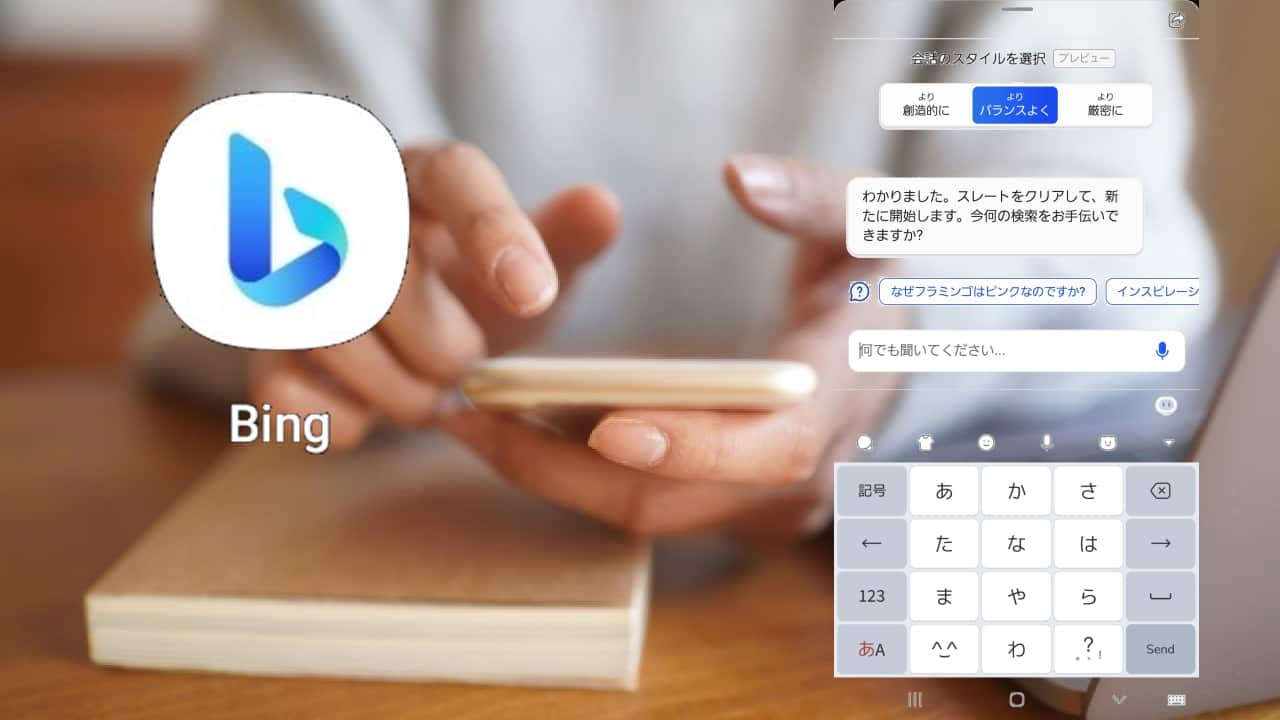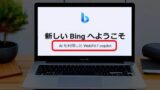Microsoftの検索エンジンBingの新機能「Bing AI」のチャットをスマホで使う方法を紹介する。
PCで使うならEdgeが使いやすいが、スマホで使うならBingアプリが使いやすい。普段ウェブ版を使っている人も、Bing AIを使いこなすために、スマホでもインストールしておこう。

今回は、スマホでBing AIを使うためのインストール方法と使い方の説明だよ!
Bing AIのチャットをスマホにインストールする手順
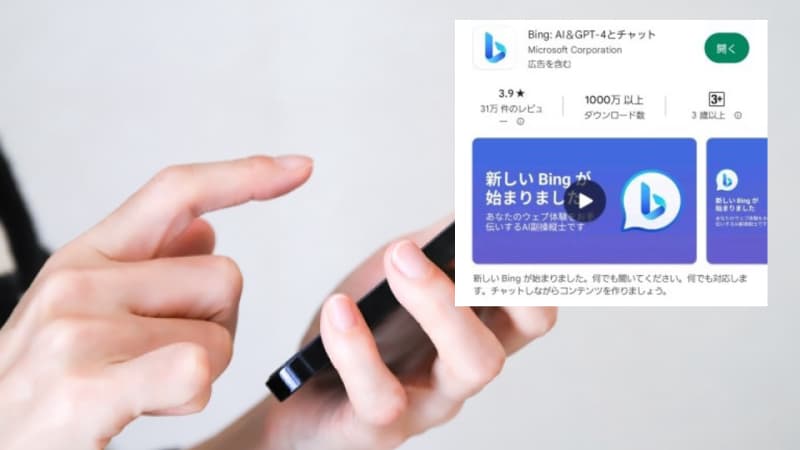
- Microsoftのアカウントを用意する
- APP Store(Playストア)でBingを検索する
- Bing:AI&GPT-4とチャットをインストールする
- Bingを起動する
Bing AIのチャットをスマホで使うために、Bingアプリをインストールしよう。
アプリストアからアプリをインストールしたことがあるなら難しくないけど、自信がないならブログをパソコンの画面で開きながらスマホの設定をしていこう。
Microsoftのアカウントを用意する
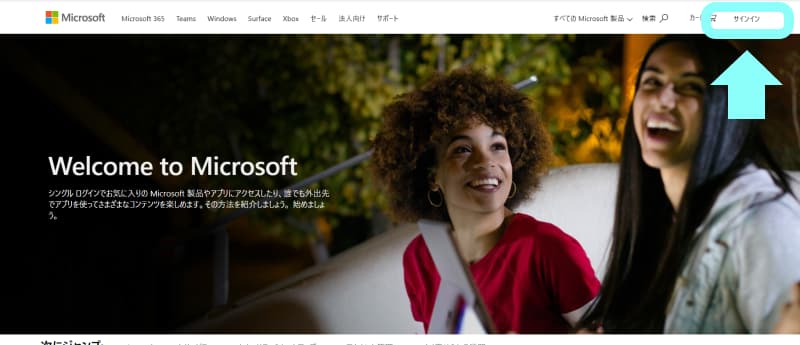
Bing AIのアプリをスマホで使うときには、Microsoftアカウント(Outlookのメールアカウント)の認証が必要になる。
Windowsのパソコンを使っているなら、パソコンを買ったときにアカウントを作っていると思うので確認してみよう。
Microsoftアカウントの公式ページはこちら>>Microsoft アカウントをはじめる – Microsoft
Microsoftアカウントを作っていない場合は無料登録で新規作成をしよう。アカウントを持っていればログインできればOK。
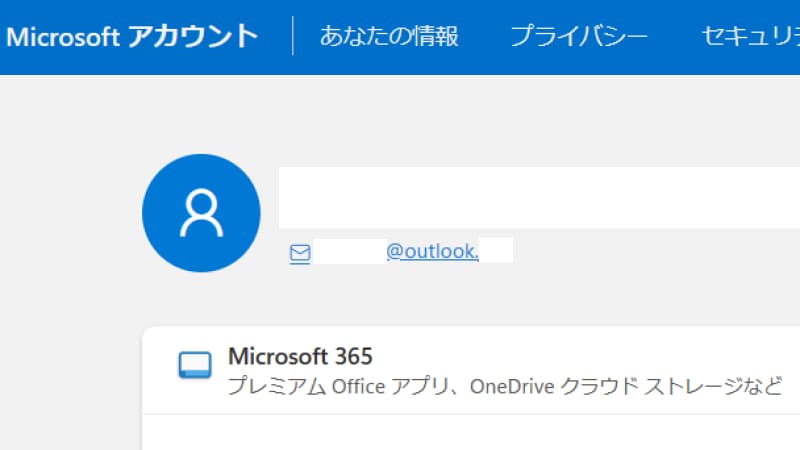
メールアカウントは、「〇〇@outlook.jp」や「〇〇@outlook.com」のようなアドレスで作成できる。パーソナルアカウントになるので、「〇〇@△△.ne.jp」とは別なので注意。
App Store(Playストア)でBingを検索する
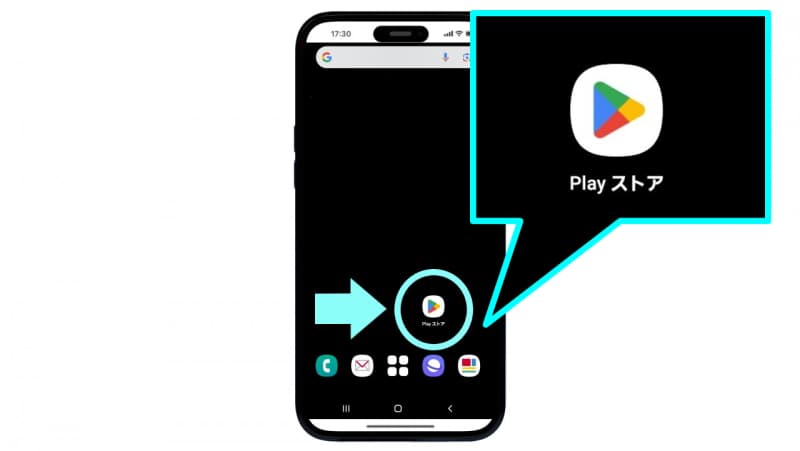
Microsoftアカウントが用意できたら、「Bing」アプリをアプリストアでインストールしよう。
画面はandroidのスマホ画面なのでPlayストアになっているが、iPhoneの場合はApp Storeでインストール。
Bing:AI&GPT-4とチャットをインストールする
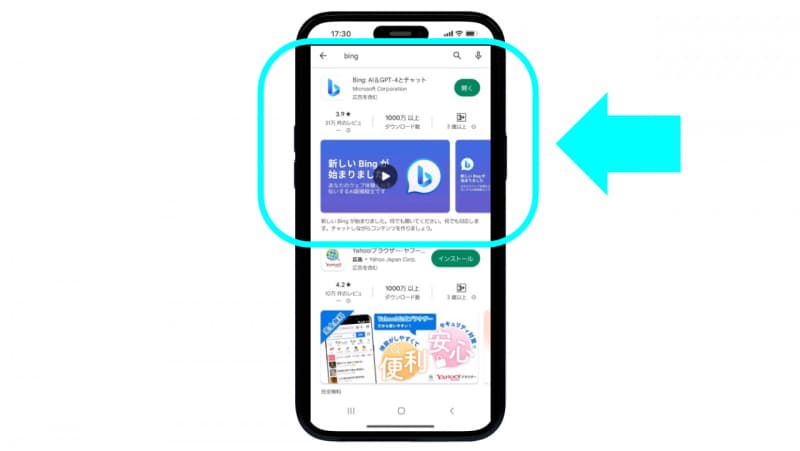
アプリストアの検索画面で「Bing」と検索すると、「Bing:AI&GPT-4とチャット」という無料アプリが出てくるのでインストールする。
Bingを起動する
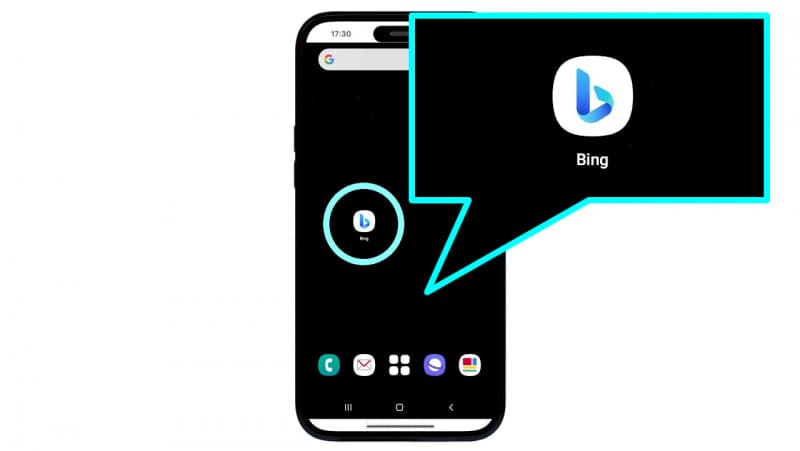
Bingアプリが表示されたらインストール完了。
Bing AIのチャットのスマホでの使い方
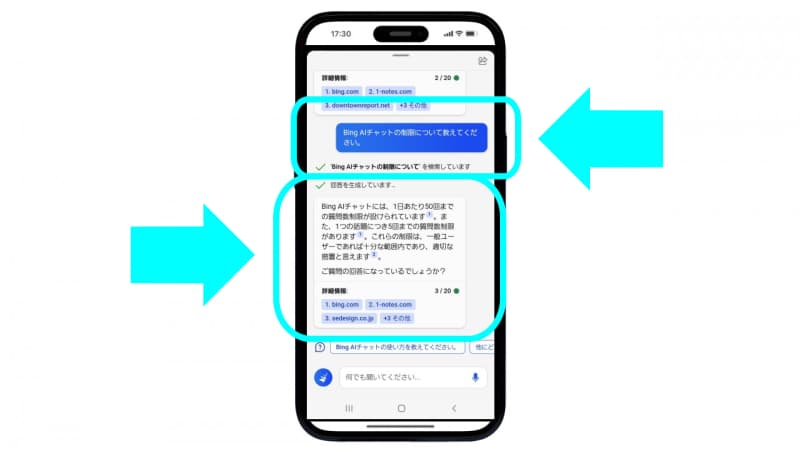
- Bingアプリを開いて画面下の「b」をクリックする
- 位置情報の許可設定をする(初回のみ)
- 会話のスタイルを選択
- 「なんでも聞いてください…」に質問や指示を入力する
- Bing AIとチャットをする
Bing AIのチャットをインストールしたらスマホでBingを起動してみよう。
初回のみMicrosoftアカウントや位置情報の設定(ON/OFF)が必要なので設定を完了しておこう。
Bingアプリを開いて画面下の「b」をクリックする
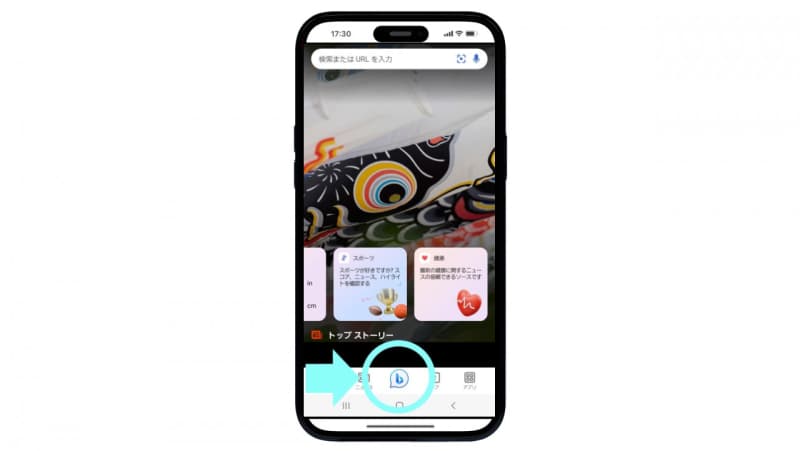
bingアプリを起動すると、検索エンジンの画面が表示されるので、画面下にある「b」をクリックしてチャット画面を開く。
位置情報の許可設定をする(初回のみ)
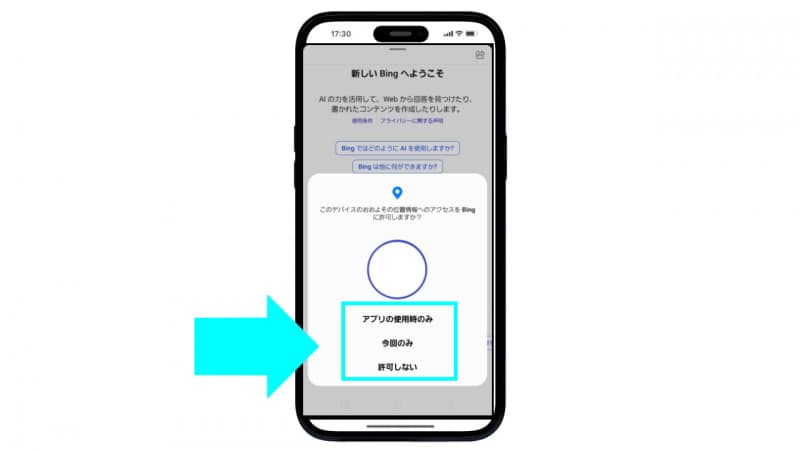
初回起動時に、位置情報を表示するか確認される。
「アプリ使用時のみ」「今回のみ」「許可しない」から選ぶことができる。位置情報を許可しなくても利用できるので、「許可しない」で始める。
会話のスタイルを選択
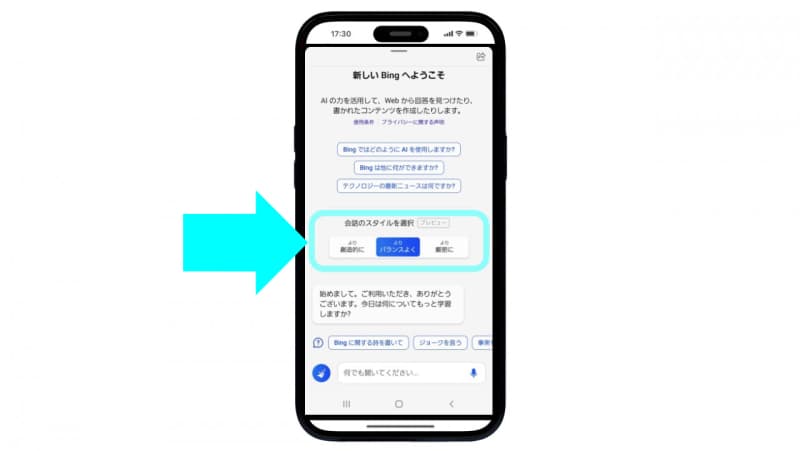
チャットを始めるときに、Bing AIの会話のスタイルを選ぶことができる。「より創造的に」「よりバランスよく」「より厳密に」の3つから選ぶことができる。
「よりバランスよく」で始めて、あなたの使い方で会話のスタイルを変更しよう。アイデアを求めるときには「より創造的に」、データなどを求めるときは「より厳密に」を選ぶと使いやすい。
「なんでも聞いてください…」に質問や指示を入力する
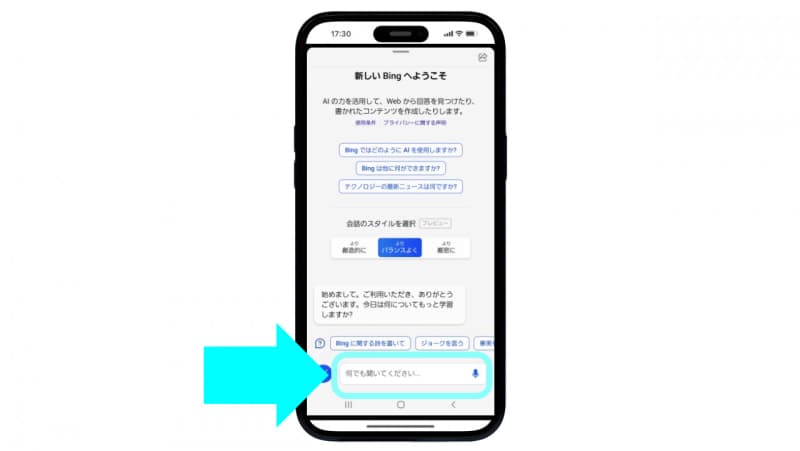
「何でも聞いてください…」に、質問や指示を入力するとBing AIが回答してくれる。
Bing AIは会話をするようにやり取りができる。フリーズしたり、エラーになりにくいのが魅力だ。
Bing AIとチャットをする
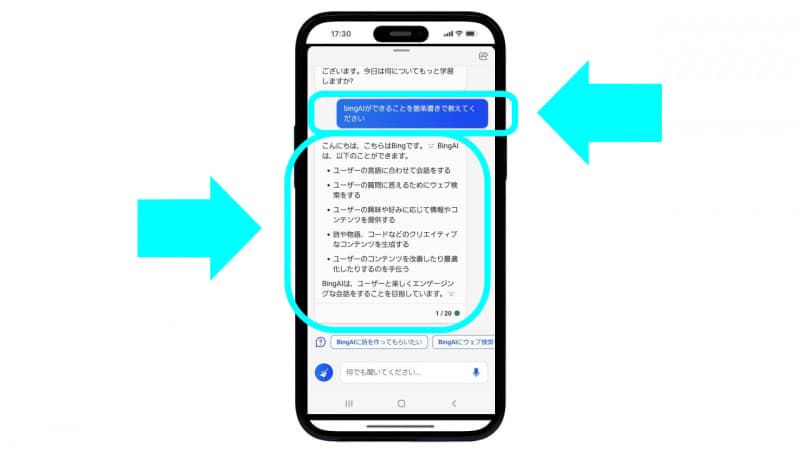
Bing AIに質問や指示をするときは、「はっきりとわかりやすく」入力することが大事だ。
例えば、「Bing AIでできることは何?」と聞くよりも、「Bing AIでできることを箇条書きで教えてください」と聞くほうが、きれいに文章をまとめてくれる。
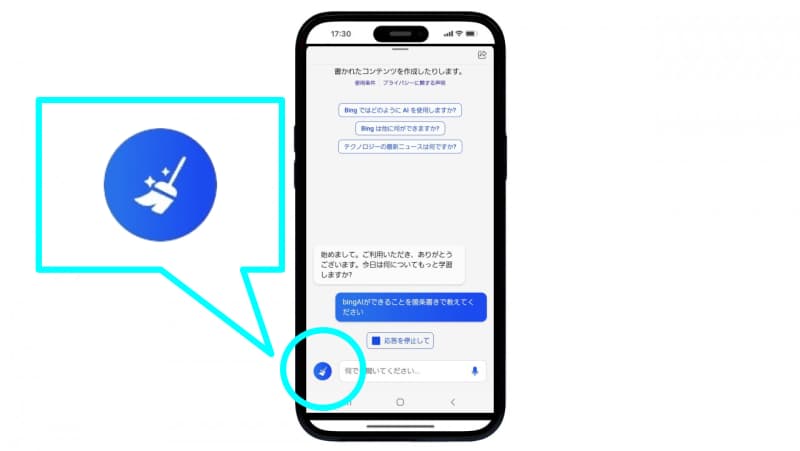
話題をかえるときは「掃除アイコン」をクリックする。
「掃除アイコン」をクリックすると、今までのチャットが消えて新しいチャット画面になる。話題をかえるときに使ってみよう。
※掃除アイコンをクリックすると今までの話題は消えてしまうので注意
【まとめ 】Bing AIのチャットをスマホで使う方法
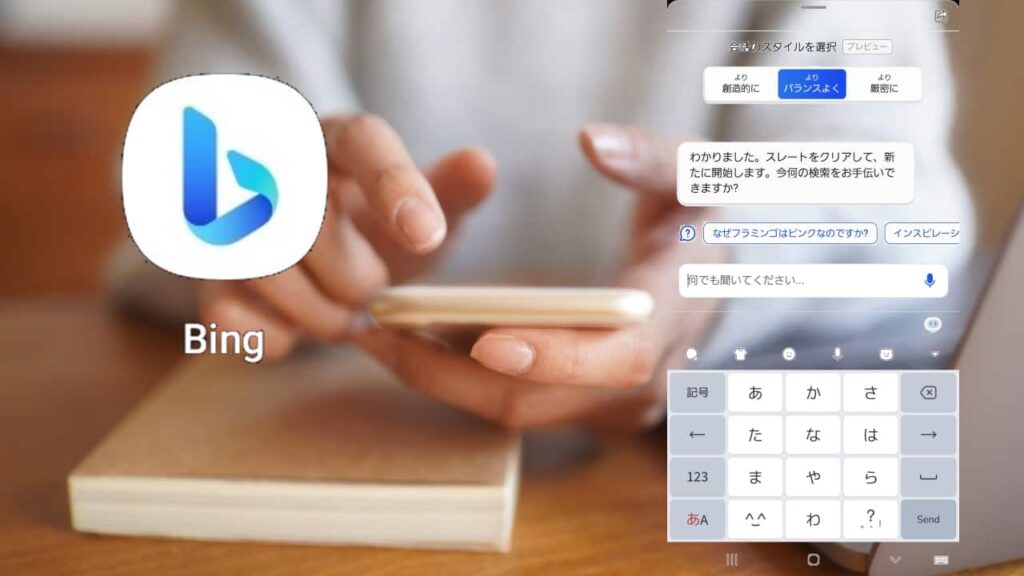
Bing AIのチャットをスマホで使う方法のまとめ。
Bing AIの機能が追加されたことで、検索エンジン「Bing」アプリが便利なアプリに進化した。
AIは天才ではなく、日々学習をしている秀才。何でもしてくれるわけではなく、AIはあなたの指示通りに作業をしてくれると考えよう。普段からBing AIを使う習慣をつけて、AIへの指示方法を覚えることで、あなたの作業は今までよりも質が上がる。
Bing AIは優秀なAIだが、すべて完璧な回答をしてくれるわけではない。Bing AIの回答の内容が正しいかはあなた自身で確認することを忘れないようにしてほしい。
Bingアプリのインストール手順
- Microsoftのアカウントを用意する
- APP Store(Playストア)でBingを検索する
- Bing:AI&GPT-4とチャットをインストールする
- Bingを起動する
Bing AIの使い方(スマホ)
- Bingアプリを開いて画面下の「b」をクリックする
- 位置情報の許可設定をする(初回のみ)
- 会話のスタイルを選択
- 「なんでも聞いてください…」に質問や指示を入力する
- Bing AIとチャットをする
ウェブ版Bing AIの使い方についての記事はこちら>>Bing AIの使い方【Microsoftの新サービス】